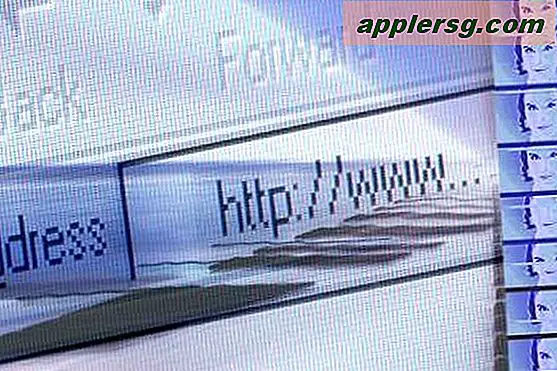Stop Spotlight Stalling & Beachballs bei der Suche in Mac OS X mit externen Laufwerken
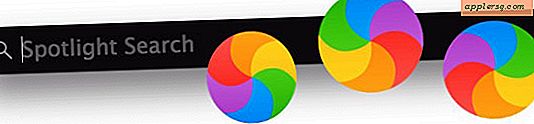
Spotlight ist die blitzschnelle Suchmaschine, die in den Mac integriert ist, aber einige Benutzer haben vielleicht bemerkt, dass sobald OS Spotlight aufgerufen wurde und eine Dateisuchabfrage begonnen wird, OS X friert, Stände und Beachballs für irgendwo von 10-30 einfriert Sekunden für scheinbar keinen ersichtlichen Grund. Wenn Sie in einem ruhigen Raum sind, können Sie sogar ein wenig Spin-Up-Sound hören, wie dies auch passiert.
Wenn dieses Spotlight einfriert und Beachball-Erfahrung mit Ihnen passiert, ist es sehr wahrscheinlich, dass Sie eine externe Festplatte an den Mac angeschlossen haben, vielleicht für einen längeren Speicher oder ein Time Machine-Backup. Die gute Nachricht ist, dass Sie den Spotlight-Strandball schnell stoppen können. Obwohl es sinnvoll ist, dies mit Time Machine-Laufwerken zu tun, ist die Entscheidung mit der persönlichen Dateispeicherung etwas komplizierter, wie wir gleich sehen werden.
Stoppen Sie Spotlight Search Stände und Beachballs auf Macs mit externen Laufwerken
- Öffnen Sie die Systemeinstellungen aus dem Apple-Menü
- Wählen Sie "Spotlight" und gehen Sie zur Registerkarte "Datenschutz" - alles, was hier platziert wird, wird von der Spotlight-Indizierung und -Suche ausgeschlossen. Daher werden wir die externen Laufwerke, die sich drehen, in den Griff bekommen und die Dinge verlangsamen
- Gehen Sie zum Finder und ziehen Sie die Root-Symbole der externen Festplatte in die Registerkarte Datenschutz von Spotlight
- Verlassen Sie die Systemeinstellungen und rufen Sie Spotlight wie gewohnt auf, es sollte kein Beachball mehr sein, da die externe Suche nicht mehr auf die externen Laufwerke zugreifen kann


Offensichtlich hat dies den Nachteil, dass man nicht in der Lage ist, eine externe Festplatte zu durchsuchen und zu indexieren. Für Benutzer, die manuelle Dateisicherungen und Wartungsarbeiten durchführen, ist dies möglicherweise keine vernünftige Lösung. Es funktioniert jedoch sehr gut, wenn Ihre primäre Sicherungsmethode für Time Machine ist, da Sie dies sowieso nicht mit Spotlight suchen möchten. Wenn Sie Ihre externen Laufwerksdateien nie wirklich durchsuchen möchten, funktioniert das für diesen Anwendungsfall gut auch.
Es ist erwähnenswert, dass dieses Beachball-Problem nicht besonders neu ist, und OS X hatte lange Zeit ein Problem mit der Handhabung von externen Festplatten, typischerweise in Verbindung mit unangemessenen Laufwerkszugriffen und Spin-Ups, obwohl das externe Laufwerk nicht darauf hinweisen sollte Sie können auf den sich drehenden Beachball zugreifen, bis der Antrieb wieder aufwacht und bereit ist, abgerufen zu werden. Das ist definitiv ein frustrierendes Verhalten, besonders wenn Sie aus einem Windows-Hintergrund kommen, wo es nicht auf das externe Laufwerk zugreift, es wird nicht hochgefahren und verzögert alles andere in dem Prozess (für was es wert ist, Mac OS 9 und zuvor verhielt sich der genauso).

Dies ist eines der frustrierenden Probleme, die lange genug bestanden haben, dass es in irgendeiner Weise gelöst werden sollte, aber im Moment können Sie weiterhin die für Spotlight spezifischen Problemumgehungen verwenden oder generell die Verlangsamung mit externen Laufwerken behandeln.
Falls Sie sich wundern, dass es zwar möglich ist, dass eine angeschlossene externe Festplatte in anderen Situationen, in denen auf das Dateisystem zugegriffen wird, Beachballs verursacht, wird der Strandball und das Einfrieren normalerweise angezeigt, wenn eine bestimmte Anwendung ein Problem verursacht um zu beenden und wieder zu starten, und in einigen extremen Szenarien, wenn der gesamte Mac einfriert, ein Neustart. Das passiert hier allerdings nicht, da es kein spezifisches App-Problem oder OS X-Problem gibt. Es ist nur so, dass die meisten externen Festplatten langsam hochlaufen, wenn sie inaktiv sind, was zu einer vorübergehenden Verlangsamung und einer ziemlich einfachen Lösung führt.